
Inicio de la IU remota
Para utilizar el equipo de forma remota, debe introducir la dirección IP del equipo en un navegador web e iniciar la IU remota. Compruebe la dirección IP establecida en el equipo previamente (Visualización de las opciones de red). Si tiene alguna pregunta, pregunte al administrador de red.
 |
Cuando la Administración de ID de departamentos no esté habilitadaPara iniciar una sesión en la IU remota, deberá establecerse de antemano en el equipo un PIN de acceso a la IU remota (Configuración de un PIN para la IU Remota). Si inicia una sesión en la IU remota en el Modo de administrador del sistemaPara iniciar una sesión en la IU remota en el Modo de administrador del sistema (con el ID del administrador del sistema), deberá cambiarse el valor predeterminado del PIN del administrador del sistema (Configuración del ID del administrador del sistema y el PIN). |
1
Inicie el navegador web.
2
Introduzca "http://<la dirección IP del equipo>/" en el campo de dirección y pulse la tecla [ENTER].
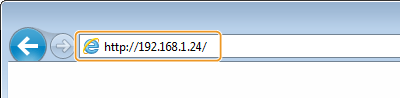
Si desea utilizar una dirección IPv6, introduzca la dirección IPv6 entre paréntesis (ejemplo: http://[fe80::2e9e:fcff:fe4e:dbce]/).

Si aparece una alerta de seguridad
Cuando la comunicación de la IU remota está cifrada, es posible que aparezca una alerta de seguridad (Configurar la clave y el certificado para TLS). Si las opciones de certificado o las opciones de TLS no presentan errores, continúe navegando por el sitio web.
3
Inicie sesión en la IU remota.
 Cuando la Gestión de ID de departamentos está deshabilitada
Cuando la Gestión de ID de departamentos está deshabilitada
Seleccione [Modo de administrador del sistema] o [Modo de usuario general] e introduzca el [PIN de acceso a la IU remota] según sea necesario.
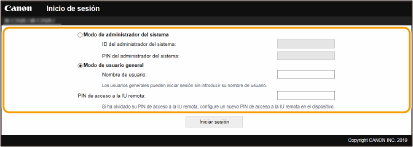
[Modo de administrador del sistema]
Puede realizar todas las operaciones y configuraciones de la IU remota. Introduzca el ID adecuado en [ID del administrador del sistema] y el PIN en [PIN del administrador del sistema]. Configuración del ID del administrador del sistema y el PIN
[Modo de usuario general]
Puede comprobar el estado de los documentos o el equipo, y también puede cambiar algunas de las opciones. Si desea comprobar si un documento suyo concreto está en la cola de impresión o cancelar la impresión de un documento suyo en la cola de impresión, introduzca el nombre de usuario del documento en [Nombre de usuario]. El nombre de usuario se configura automáticamente para imprimir documentos a partir de información como el nombre de su ordenador o el nombre de inicio de sesión del ordenador.
[PIN de acceso a la IU remota]
Introduzca el [PIN de acceso a la IU remota] en los siguientes casos. Configuración de un PIN para la IU Remota
Inicie una sesión en la IU remota en [Modo de administrador del sistema] sin establecer el [ID del administrador del sistema]
Inicio de sesión en la IU remota en [Modo de usuario general]
 Cuando la Gestión de ID de departamentos está habilitada
Cuando la Gestión de ID de departamentos está habilitada
Introduzca el ID adecuado en [ID de departamento] y el PIN en [PIN]. Configuración de la Gestión de ID de departamentos
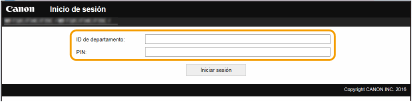
4
Haga clic en [Iniciar sesión].
Aparecerá la página del Portal (página principal). Pantalla de la IU remota
Pantalla de la IU remota
Al iniciar sesión en la IU remota aparece la siguiente página del Portal. En esta sección se describen los elementos que aparecen en la página del Portal y las operaciones básicas.
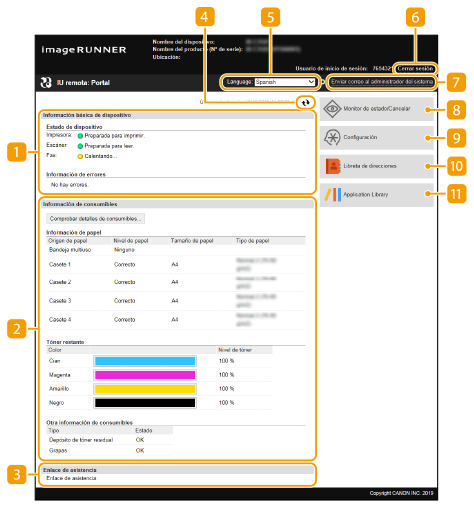
 [Información básica de dispositivo]
[Información básica de dispositivo]
Muestra el estado actual del equipo y la información de error. Si se ha producido un error, aparecerá el vínculo a la página Información de error.
 [Información de consumibles]
[Información de consumibles]
Muestra información sobre el papel y la cantidad restante en los cartuchos de tóner.
 [Enlace de asistencia]
[Enlace de asistencia]
Muestra el enlace de asistencia especificado en [Enlace de asistencia] debajo de [Licencia/otro].
 Icono de actualización
Icono de actualización
Actualiza la página mostrada actualmente.
 [Language]
[Language]
Selecciona el idioma de la pantalla utilizado para las pantallas de la IU remota.
 [Cerrar sesión]
[Cerrar sesión]
Cierra sesión en la IU remota. Aparecerá la página de inicio de sesión.
 [Enviar correo al administrador del sistema]
[Enviar correo al administrador del sistema]
Muestra una ventana para crear un e-mail para el administrador del sistema especificado en [Información del administrador del sistema] debajo de [Gestión de usuarios].
 [Monitor de estado/Cancelar]
[Monitor de estado/Cancelar]
Muestra la página [Monitor de estado/Cancelar]. Puede comprobar el estado/historial de los documentos en espera o bien cancelar su procesamiento.
 [Configuración]
[Configuración]
Muestra la página [Configuración]. Cuando haya iniciado sesión en el Modo administrador del sistema, podrá cambiar los elementos de configuración y guardar/cargar los datos registrados. Configuración de las opciones de menú desde la IU remota
 [Libreta de direcciones]
[Libreta de direcciones]
Muestra los números de marcación codificada y la lista de Favoritos registrada en la libreta de direcciones. Cuando haya iniciado sesión en el Modo administrador del sistema, también podrá registrar o editar la libreta de direcciones. Registro de destinos desde la IU remota
 [Application Library]
[Application Library]
Muestra la página de configuración de Application Library.